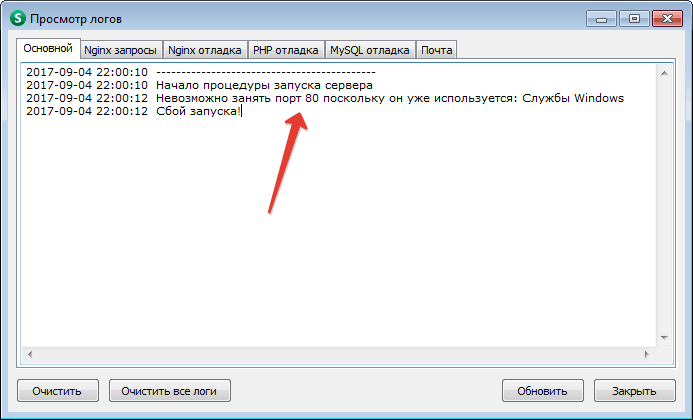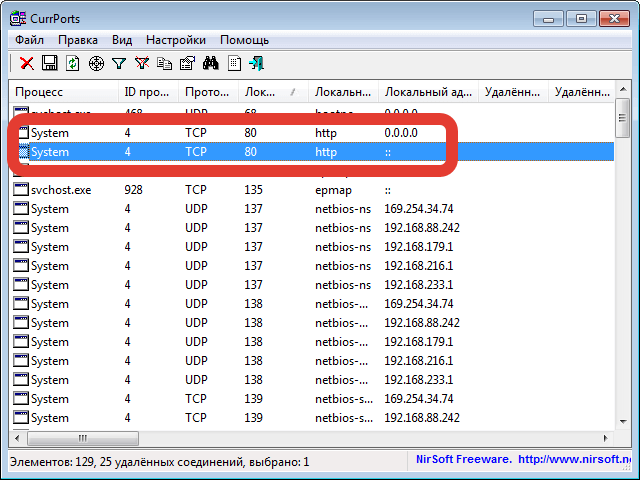как узнать кем занят порт 80
Как узнать кем занят порт 80
Требования.
Статья применима для Windows 2000/XP/Vista/7.
Информация.
При установке некоторых программ иногда возникает проблема с доступностью порта. Т.е. вы устанавливаете программу, а она вам говорит: «Извините, но предпочитаемый порт номер занят!». И самое интересное программа не говорит чем или кем занят порт.
Как определить каким процессом (программой) занят порт.
1. В меню «Пуск» выберите пункт «Выполнить«;
2. В поле «Открыть» наберите команду cmd и нажмите кнопку «ОК»;
Откроется окно командной строки, примерно такого вида:
 |
Результатом выполнения данной команды, должен быть список всех активных подключений, с ip-адресами и номерами портов.
 |
4. Теперь в колонке «Локальный адрес», находим нужный нам порт и записываем его идентификатор в колонке «PID»;
Например порт номер 80, его идентификатор 440.
5. Снова открываем меню «Пучк» и выбираем пункт «Выполнить«;
6. В поле «Открыть» вводим команду taskmgr и нажимаем кнопку «ОК»;
7. В окне «Диспетчер задач Windows» переходим на вкладку «Процессы«;
8. В главном меню открываем пункт «Вид» и выбираем пункт «Выбрать столбцы. «;
9. В окне «Выбор столбцов» находим пункт «Идентиф. процесса (PID)» и ставим рядом с ним галочку;
10. Нажимаем кнопку «ОК»;
11. Теперь в окне «Диспетчер задач Windows«, нажимаем на заголовок столбца «PID», для сортировки процессов по возрастанию;
12. Находим номер нашего процесса 440 и в столбце «Имя образа«, смотрим какой процесс занимает наш порт;
Как гарантированно освободить 80 порт в Windows? Несколько вариантов решения проблемы
Большинство пользователей узнает о том что на их компьютере занят 80-й порт когда пытается его использовать, о проблеме становится известно если Вы вдруг решите стать веб-разработчиком и захотите поставить на Windows Apache, Denver, OpenServer или любую другую программу для работы которой потребуется свободный 80-й или 443 порт.
Что бы узнать какая программа занимает 80 порт можно использовать утилиту CurrPorts
Или использовать для этого командную строку запущенную от имени Администратора:
Эта команды выведет примерно такую строчку, последнее число это PID идентификатор процесса который занимает 80-й порт, по нему можно найти процесс в диспетчере задач:
TCP 0.0.0.0:80 0.0.0.0:0 LISTENING 4
Значение PID может быть разным, так как 80-й порт потенциально может использовать довольно большое количество программ, чаще всего 80-й порт занимает процесс System с PID 4 и
Skype, если обе не ваш случай, то в конце статьи будет расширенный список программ которые могут занимать 80-й порт.
Итак мы выяснили что в нашем случае 80 порт занят процессом System, в большинстве случаев это означает что для его освобождения нужно проделать следующее, зайдите в Панель управления в раздел Программы и компоненты, в меню слева выберите «Включение или отключение компонентов Виндовс», найдите в списке «Службы IIS» и снимите все галочки:
Согласитесь с отключением служб и нажмите Да.
После этого для верности можете перегрузить компьютер и 80-й порт станет свободным, теперь Вы можете его использовать.
Если 80-й порт занят программой Skype, то освободить его еще проще, откройте инструменты — настройки — соединение снимите галочку «Для дополнительных входящих соединений следует использовать порты 80 и 443», нажмите сохранить. Если 80-й порт по прежнему занят проверьте настройки еще раз, иногда они не сохраняются с первого раза.
Иногда 80-й порт занимают другие программы, в этом случае освободить его можно изменив настройки этих программ или отключив службы.
Список программ которые могут занимать 80-й порт:
Если после выполнения всех рекомендаций у Вас по прежнему занят 80-й порт — пишите в комментариях разберемся вместе!
Как узнать, какой компонент использует TCP-порт 80
Как узнать с помощью командной строки, какой именно компонент использует TCP-порт 80 в Linux-системах?
Чтобы найти компонент, использующий TCP- или UDP-порт 80 в операционных системах Linux, можно выполнить одну из следующих команд:
Определение компонента, использующего порт 80, с помощью netstat
Пример вывода данных:
TCP-порт 80 открыт и используется веб-сервером Nginx. Чтобы получить подробные сведения о Nginx, выполните следующие команды:
whatis nginx
whereis nginx
Примечание. Возможно, потребуется установить команды lsof и fuser.
Определение компонента, использующего порт 80, с помощью /proc/$pid/exec file
Сначала необходимо найти PID процесса, открывшего TCP-порт 90. Введите: # fuser 80/tcp
Пример вывода данных:
Пример вывода данных:
Дополнительные сведения о lighttpd: man lighttpd
whatis lighttpd
whereis lighttpd
Пример вывода данных:
Пример вывода данных:
Чтобы получить подробные сведения о пакете lighttpd-1.4.32-1.el6.x86_64, введите: # yum info lighttpd-1.4.32-1.el6.x86_64
Пример вывода данных:
Пример вывода данных:
Пример вывода данных для последней команды:
Определение компонента, использующего порт 80, с помощью команды lsof
Пример вывода данных:
P. S. Другие инструкции:
Ознакомиться с другими инструкциями вы можете на нашем сайте. А чтобы попробовать услугу — кликните на кнопку ниже.
Blog of Khlebalin Dmitriy
(Дорогу осилит идущий…)
Процессы и порты Windows.
Информация.
При установке некоторых программ иногда возникает проблема с доступностью порта. Т.е. вы устанавливаете программу, а она вам говорит: «Извините, но предпочитаемый порт номер занят!». И самое интересное программа не говорит чем или кем занят порт. Обычно это бывают вирусняки.
Как определить каким процессом (программой) занят порт.
1. В меню «Пуск» выберите пункт «Выполнить«;
2. В поле «Открыть» наберите команду cmd и нажмите кнопку «ОК»;
Откроется окно командной строки, примерно такого вида:
4. Теперь в колонке «Локальный адрес», находим нужный нам порт и записываем его идентификатор в колонке»PID»;
Например порт номер 80, его идентификатор 440.
5. Снова открываем меню «Пучк» и выбираем пункт «Выполнить«;
6. В поле «Открыть» вводим команду taskmgr и нажимаем кнопку «ОК»;
7. В окне «Диспетчер задач Windows» переходим на вкладку «Процессы«;
8. В главном меню открываем пункт «Вид» и выбираем пункт «Выбрать столбцы…«;
9. В окне «Выбор столбцов» находим пункт «Идентиф. процесса (PID)» и ставим рядом с ним галочку;
10. Нажимаем кнопку «ОК»;
11. Теперь в окне «Диспетчер задач Windows«, нажимаем на заголовок столбца «PID», для сортировки процессов по возрастанию;
12. Находим номер нашего процесса 440 и в столбце «Имя образа«, смотрим какой процесс занимает наш порт;
В нашем случаи это Apache.exe
Далее если процесс подозрителен, можем его благополучно «пристрелить» через диспетчер задач (обладая правами администратора) или через консоль (опять же, обладая правами администратора) командой Taskkill. Синтаксис ниже:
taskkill [/s компьютер] [/u домен\пользователь [/p пароль]]] [/fi имя_фильтра] [/pid код_процесса]|[/im имя_образа] [/f][/t]
Параметры
/s компьютер
Указывает имя или IP-адрес удаленного компьютера (не используйте обратную косую черту). По умолчанию используется локальный компьютер.
/u домен\пользователь
Выполнение команды с разрешениями учетной записи пользователя, который указан как пользователь или домен\пользователь. По умолчанию используются разрешения текущего вошедшего пользователя компьютера, с которого поступила эта команда.
/p пароль
Определяет пароль учетной записи пользователя, заданной параметром /u.
/fi имя_фильтра
Задает типы процессов, которые следует завершить и не следует. Допустимыми именами фильтров, операторами и значениями являются следующие. Имя Операторы Значение
Hostname eq, ne Любая допустимая строка
Status eq, ne RUNNING|NOT RESPONDING
Imagename eq, ne Любая допустимая строка
PID eg, ne, gt, lt, ge, le Любой положительное число
Session eg, ne, gt, lt, ge, le Любой действительный номер сеанса
CPUTime eg, ne, gt, lt, ge, le Допустимое время в формате чч:мм:сс. Компоненты мм и сс должны иметь значения от 0 до 59, а чч может быть любым значением числа без знака
Memusage eg, ne, gt, lt, ge, le Любое целое число
Username eq, ne Любое действительное имя пользователя ([домен\]пользователь).
Services eq, ne Любая допустимая строка
Windowtitle eq, ne Любая допустимая строка
/pid код_процесса
Указывает код процесса, который необходимо завершить.
/im имя_образа
Указывает имя образа процесса, который необходимо завершить. Используйте подстановочный знак (*) для указания всех имен образа.
/f
Указывает, что процесс(ы) должен быть принудительно завершен. Этот параметр не действует для удаленных процессов, все удаленные процессы завершаются принудительно.
/t
Задает завершение всех дочерних процессов вместе с родительским, такое действие обычно известно как уничтожение дерева.
/?
Отображает справку в командной строке.
Примечания
Подстановочный символ (*) принимается только при указании вместе с фильтрами.
Завершение удаленных процессов всегда выполняется принудительно независимо от указания параметра /f.
Указание имени компьютера в качестве фильтра HOSTNAME приведет к завершению работы и остановке всех процессов.
Используйте команду tasklist для определения кода завершаемого процесса.
Команда taskkill является заменой средству Kill.
Примеры
Далее приведены примеры использования команды taskkill:
taskkill /pid 1230 /pid 1241 /pid 1253
taskkill /f /fi «USERNAME eq NT AUTHORITY\SYSTEM» /im notepad.exe
taskkill /s srvmain /f /im notepad.exe
taskkill /s srvmain /u maindom\hiropln /p p@ssW23 /fi «IMAGENAME eq note*» /im *
taskkill /s srvmain /u maindom\hiropln /fi «USERNAME ne NT*» /im *
taskkill /f /fi «PID ge 1000» /im *
Форматирование
Формат Значение
Курсив Данные, которые должен ввести пользователь
Полужирный шрифт Элементы, которые следует вводить точно, как показано
Пропуск (…) Параметры могут повторяться несколько раз в командной строке
В квадратных скобках ([]) Необязательные элементы
В фигурных скобках (<>); варианты разделены вертикальной чертой (|). Пример: <четные|нечетные>Набор значений, из которого можно выбрать только одно значение
Шрифт Courier Текст кода или выхода программы
Как определить, что занимает 80 порт
Многие о том, что порт 80 занят, узнают, при загрузке и установке на ПК программ, необходимых, например, для веб-разработки. К таким относятся OpenServer или Apashe. Для полноценной работы этих сервисов нужны свободные порты 80 или 443.
Какая программа заняла порт 80 в Windows 10
Используем для распознавания программы утилиту CurrPorts (https://www.nirsoft.net/utils/cports.html).
Или запускаем под Админом командную строку следующего содержания:
Такая команда на дисплее выведет буквенно-цифровой набор:
В этой строке последняя цифра показывает программу, занявшую ресурс, по ней находим идентификатор процессора, запустив диспетчер задач.
Показатель PID иногда отличается, поскольку рассматриваемым портом используется много программ. Чаще он занимается процессом System или Skype, если стоит значение PID4.
Освобождаем 80-й порт
Для этого переходим к Панели управления, далее – к разделу Программ и компонентов. В меню в левой стороне открывшегося окна, выбираем пункт, где можно включать или отключать компоненты операционной системы. Теперь находим в выпавшем перечне «Службы IIS», снимаем проставленные отметки:
На мониторе появится сообщение с вопросом об отключении служб. Соглашаемся, нажав кнопку «ДА».
Остается выполнить перезагрузку ПК, и порт освободится.
Если «виновник» – Skype, поступаем следующим образом. Переходим к инструментарию, выбираем «Настройки» – «Соединения», снимаем галочку в пункте
Сохраняемся. Если ресурс по-прежнему остается занятым, снова повторяем процедуру, потому что не всегда первая попытка бывает удачной.
Порт 80 занят другой программой
Иногда возникают и такие ситуации. Тогда придется внести изменения в параметры настроек этих утилит или выполнить отключение служб.
Например, какие порты заняты системой по протоколу http, увидеть получится в реестре. Нужно только открыть редактор, а для перехода использовать путь:
Если попытки оказались тщетны, тогда снова перейдите к редактору с помощью указанного пути, вместо Start поставьте «0» или «4». Либо в этом же реестре создайте новый параметр по типу Dword, обозначив его, как NoRun, и проставьте в ячейке цифру «1». Кавычки не использовать.